因為專案管理不容易,所以才會有PM角色的出現。但如果只要透過簡單的工具,就可以讓團隊所有成員都成為專案管理師,你覺得工作會更有效率嗎?
因為專案管理不容易,所以才會有專案管理師、專案經理等角色出現,甚至還要花上萬元補習,考專案管理相關證照。但如果我告訴你只要透過簡單的工具,就可以讓你團隊的所有成員都成為專案管理師,你覺得團隊的工作會更有效率嗎?
【重點整理】- 如何建立專案?
- [重要] 如何以手動、Excel匯入、MS Project匯入的方式建立任務?
- 任務指派與其它進階任務設定
- 更新與回報任務狀態
- [重要] 專案與任務進度的追蹤與管理
「專案管理」是TP辦公通的一大特點,它內建的專案管理模組,可以和自身的即時通訊、文件管理等功能,達到最佳的溝通協作綜效!
本篇是以實做為主,由過去的導入經驗及用戶回饋所彙整而出,以TP辦公通執行專案管理的最佳實踐(Best Practice),希望各位專案管理的輕、中、重度用戶在看完這篇文章後,都能快速且順利的在TP辦公通上開啟屬於自己的第一個專案!也預祝各位專案成功!
1. 建立專案
建立專案通常是一個大且複雜的工程,有些專案甚至擁有上百個任務,因此,以下會以電腦(PC)端為主,一直到任務的更新與追蹤階段時,才會將行動端(手機)納入一起說明。廢話不多說,我們趕快開始吧!
-
點擊「訊息」主頁面的「+」來建立專案
或
在「專案」頁下,選擇「+ 建立」>「專案」
-
設定專案資訊
- 專案名稱:輸入你的專案名稱;
- 新增專案成員:加入你的成員(也可以之後再加入);
- 自訂成員權限:指定上方加入的成員在專案中的各項權限(也可以之後再添加);
- 例外工作天:可加入特殊假期或補班等;
- 任務通知:勾選後,此專案成員的前導任務如果完成了,會主動通知提醒後續任務的負責人;
- 前導專案:可為此專案設定前導專案(如果有很多相關聯的專案,可以看出專案之間的關聯性)。
Tips:
- 建議在專案取名上,建立一個標準化的命名原則,當專案越來越多時,這將有助於專案的分類與搜尋。
- 可以建立一個範本專案(設定好例外工作日),之後在建立新專案時,可直接複製該專案,無須重新設定例假日。
2. 建立任務
專案建立好了,接下來就是建立任務的重頭戲了!這也是大部分使用者比較頭痛的地方,但是其實並沒有這麼困難的。以下是建立任務的三種方法:
-
手動建立:
最直覺,但是當需要建立複雜且較多的任務時,則相對緩慢,且較不適合一直改來改去,建議使用在較簡單或清單式的任務。
在TP辦公通中以手動方式建立任務
另外,如果你專案的任務架構相似度高,也可以透過「複製」或「匯出/匯入」的方式將任務從A專案複製到B專案。
左圖:將A專案任務複製到B專案;右圖:將A專案任務匯出成.csv後,匯入B專案。
-
Excel匯入:
如果你的任務比較複雜,且你本來就習慣以Excel來排程專案任務,則可以先在Excel排好任務與日期,從TP中匯出.csv範本(任務 > 匯入 > 另存新範本),並將任務名稱、日期等資訊貼上.csv檔中,再匯入TP中。
把在Excel編輯好的任務,貼上任務範本.CSV檔,可將任務直接匯入TP辦公通中。
-
Microsoft Project匯入:
如果你是專案管理的重度用戶,你可能習慣在MS Project中,透過WBS(工作分解結構)去建構專案的任務。好消息是,你可以將MS Project以.CSV檔的方式匯出,再匯入TP辦公通,就可以再TP辦公通中看到一模一樣的任務階層、架構,以及關聯性等細節。是不是很神奇呢?
3. 任務設定
任務建立好了,接下來我們來進一步認識一下任務的詳細設定,以及如何設定將有助於任務的執行與追蹤效率吧!
- 基本:包含任務的所有基本訊息
-
任務名稱:給任務一個名字。
Tip:建立一套取名原則,任務名稱要有一致性與邏輯性,這不只可以讓名稱更一目瞭然,更可以透過標準的命名原則,對任務進行進階篩選。 - 描述:可以是對任務的簡介、說明、提醒等,任何值得描述的訊息。
- 負責人:對該任務全權負責。
- 參與者:建議越少越好,如果只有負責人也沒關係。過多的參與者只會造成混亂和推諉塞責,可能也表示任務可以分的再更細一些。
- 進度:負責人 或 參與者應適時更新任務進度,並重點式寫下任務紀錄,讓其它成員或管理者能掌握情況。
- 工期與日期:可選取確切日期 或 填入工期推算日期。工期非日曆天,會根據你先前建立專案時所設定的工作推算。
- 設為里程碑:若勾選,則此任務成為里程碑(milestone)。
- 進階:
-
計畫時間:原本預計的時程,也是你在第一次創建任務時的日期。在甘特圖檢視中,可以勾選「顯示計畫時間」,比較計畫與實際的差別。
- 工時:如果有需要,可額外填入任務所需之工時。
- 提醒:可決定是否對任務負責人進行任務提醒推播 或 傳送Email提醒。
- 優先順序:將任務排定輕重緩急,方便之後以篩選器對任務的優先順序做篩選。
-
前導任務:標示任務關聯性,可設定此任務的前導任務,例如:FS、SS、FF、SF。就是你在甘特圖看到任務之間的關聯線。
Tip: 當關聯性邏輯出現錯誤時,關聯線會變成紅色,提醒成員關聯邏輯有誤。
- 歷史紀錄:紀錄了所有任務內容的變更,提供一個時序性的log紀錄。
- 引用:你可以為任務加上附件,將相關聯的檔案或是筆記與任務做連結,方便查找。
- 引用:透過「引用筆記」、「引用檔案」、「上傳檔案」,將筆記或檔案做為任務的附件。
- 註解:成員可為任務下註解,通常當作重點備註 或 管理者簽核使用。也可做為針對該任務的討論使用,比起在對話中討論,可以更具焦。
留下任務註解,將有助於成員對於任務的了解。
4. 更新任務狀態
任務都建立好且指派負責人之後,接下來就是由任務的參與者與負責人定時回報任務進度與溝通協作了。
你可以在電腦端及行動端手動調整進度百分比,或是直接將任務設定為完成:
【電腦端】
左圖:直接開啟任務,以拖拉或輸入的方式編輯進度;右圖:透過左欄篩選器篩選出指定任務,在任務上方點擊右鍵 >「設為已完成」。
【行動端】
編輯完任務後,別忘了留下紀錄,讓大家知道任務有什麼變化喔!
5. 追蹤專案與任務進度
最後,是此篇文章的第二個重頭戲「如何追蹤與管控專案和任務進度」了!
TP辦公通提供了視覺化,從廣(整個企業的專案執行狀況)到深(各專案的單一任務)的專案任務追蹤工具,讓從老闆、部門主管、專案經理,一直到專案成員,都能透明、快速,又簡單的掌握專案及任務狀態,以下是由廣到深的進度追蹤工具(各儀表板的詳細功能介紹,可以參考:好的專案協作工具帶你上天堂。5+1個視覺化儀表板幫你超前部署!):
- 企業儀表板:顯示High-level整個企業的專案樣貌(需從後台開啟權限)。
- 部門儀表板:讓部門主管迅速掌握旗下部門專案執行狀態(需從後台開啟權限)。
- 專案儀表板:掌握個別專案細節的絕佳利器。
- 專案任務篩選器:透過各專案的自定義與內建篩選器,篩選出指定任務。
- 個人儀表板:個人任務數據化,超前部署,不被工作追著跑。
- 待辦任務提醒:個人小秘書,時時提醒,確保在期限內達成目標。
以下介紹各專案追蹤工具在「電腦端」的位置:
在「行動端」的位置:
因此,企業在使用以上工具追蹤工作進度時,大致上會以從上到下的方式去層層檢視:
- 老闆與高層檢視「企業儀表板」,來掌握整個公司和各部門的專案執行狀態(老闆有時間,當然也可以打破沙鍋,由上而下,追查到是哪一個任務delay);
- 部門主管可從「部門儀表板」檢視其部門下所有專案的執行狀況,發掘出落後的專案和專案負責人,甚至是該專案的落後是由哪些任務落後而造成的;
- 專案經理可以在「專案儀表板」中檢視手上專案的狀態,以及各專案成員任務的執行狀況;
- 專案經理與成員,除了可以檢視「專案儀表板」外,還可以在專案群組中,透過「自訂和預設篩選器」,來篩選出特定任務做追蹤;
- 最後,所有成員都可以透過「個人儀表板」和「待辦任務提醒」檢視與自己有關的專案和任務的執行狀況,以及隨時提醒自己手上哪些任務快到期了,哪些任務即將開始,能根據輕重緩急安排自己的工作。
除了可以一覽與自己有關的任務外,「個人儀表板」還可清楚掌握自己未來即將開始和即將到期的任務(左圖為「電腦端」,右圖為「行動端」)。
另外,也有企業乾脆直接用TP辦公通來開例行的進度追蹤會議。與其讓成員把時間花費在製作進度與內容難以查證又缺乏透明與客觀性的簡報上,還不如直接在會議中以TP辦公通來review專案進度。如此一來,不只讓簡報少了一點偏見,多了一點客觀,更幫團隊省下了製作簡報的時間,讓成員能夠把時間花在更有意義的事情上。
關於如何以TP辦公通建立標準化會議流程的詳細介紹,請參考:以TP辦公通招開工作會議:省下各說各話的精美PPT,將時間與精力用在刀口上。
最後,想說的是,我們開發TP辦公通並不是為了開發一個讓老闆可以監控與管理員工的工具,而是讓團隊的溝通與協作更有效率,透過促進企業內部之間的資訊透明、共享、協作,來降低團隊間的資訊不對稱,打造A+團隊,也藉此進一步達到個人工作與生活的平衡!
祝大家都能在工作上越來越有效率,把省出來的時間與精力投入在其它多元的活動上!
如果您有任何建議或是不錯的使用情境,歡迎與我們分享,讓Best Practice變成Best of the Best Practice!
如果你的團隊有其它有趣的TP使用方法,或是有任何想法與建議,都歡迎與我們分享!你可以透過臉書、官網,或 support@teampel.com與我們聯繫。
祝大家都能在工作上越來越有效率,把省出來的時間與精力投入在其它多元的活動上!
 Reviewed by TP辦公通
on
11月 30, 2020
Rating:
Reviewed by TP辦公通
on
11月 30, 2020
Rating:




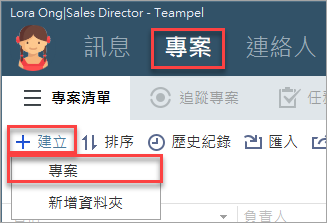




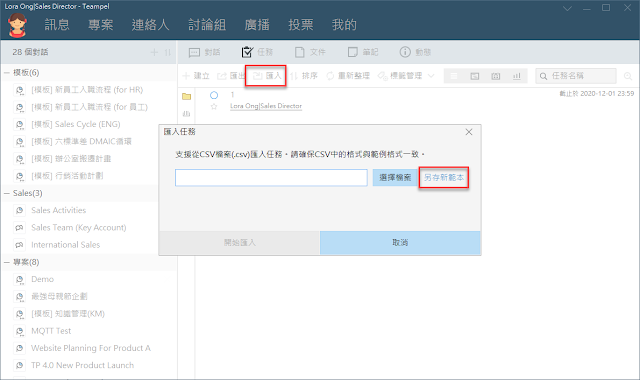


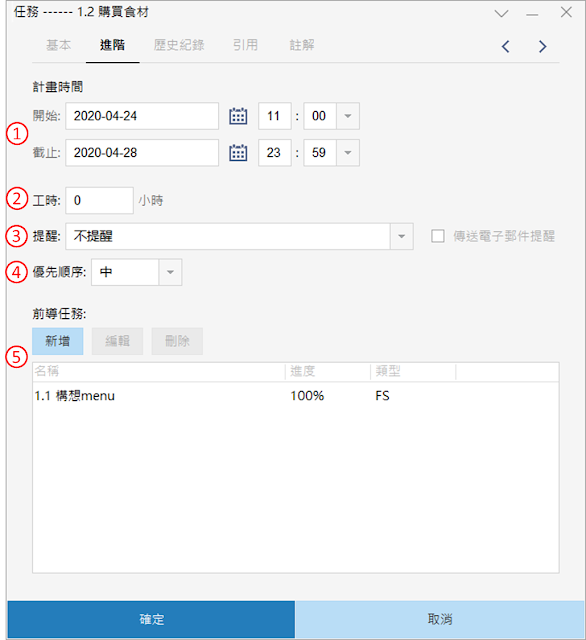

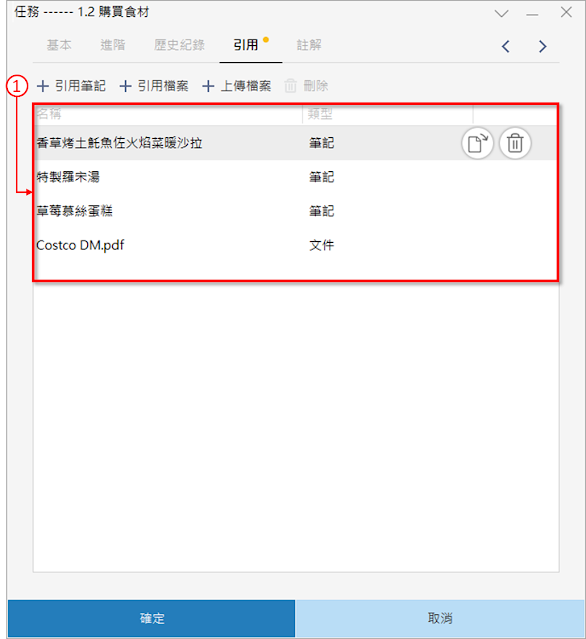

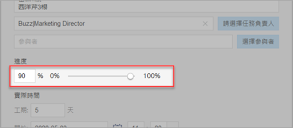
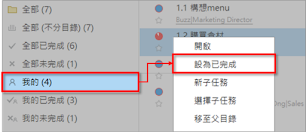





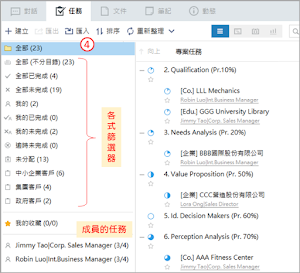



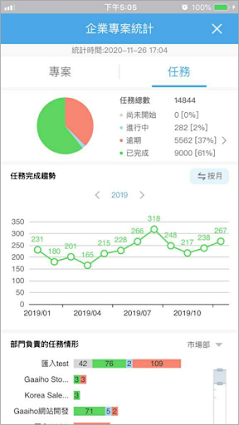

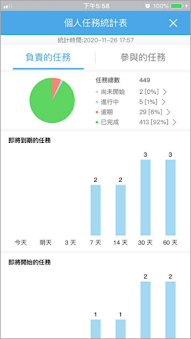










Best Betting Site: Bet365 | 리치 토토토토토 bk8 bk8 온카지노 온카지노 714Jackpot City Download Android Casino Slots
回覆刪除